Como centralizar seus jogos de PC no Steam [Epic, Origin, Rockstar…]
Veja como centralizar seus jogos no Steam, ao adicionar atalhos para os clientes de outras lojas, como Epic Games Store e Origin
Veja como centralizar seus jogos no Steam, ao adicionar atalhos para os clientes de outras lojas, como Epic Games Store e Origin
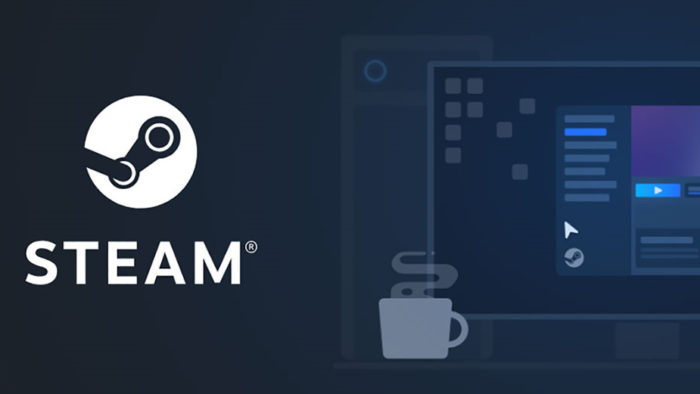
É possível centralizar seus jogos de PC no Steam, mesmo aqueles que dependem de outras lojas para rodar. O cliente da Valve permite criar atalhos para os launchers e separa-los em categorias, facilitando em muito a organização de sua biblioteca de games. Veja como centralizar seus jogos no Steam da Epic Games, Origin, Ubi e etc.
O Steam permite centralizar nele os clientes de jogos como Epic Games Store, Origin, Ubi Store, Battle.net, GOG.com e até jogos que não dependem de clientes, como os antigos executáveis independentes; o Steam não assume o controle de tais jogos, entretanto.
O que ele faz é criar atalhos para outras lojas através de seu próprio cliente, para que você só precise abrir uma interface e ter tudo ao alcance. Proteções de DRM impedem que o Steam seja capaz de executar jogos de outras lojas diretamente, sendo assim, você ainda terá que abrir dois clientes, o Steam e outro, para acessar certos jogos.
Para centralizar seus jogos no Steam, faça o seguinte:
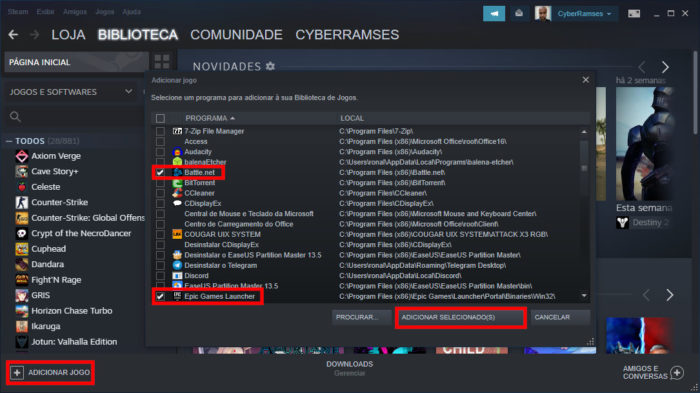
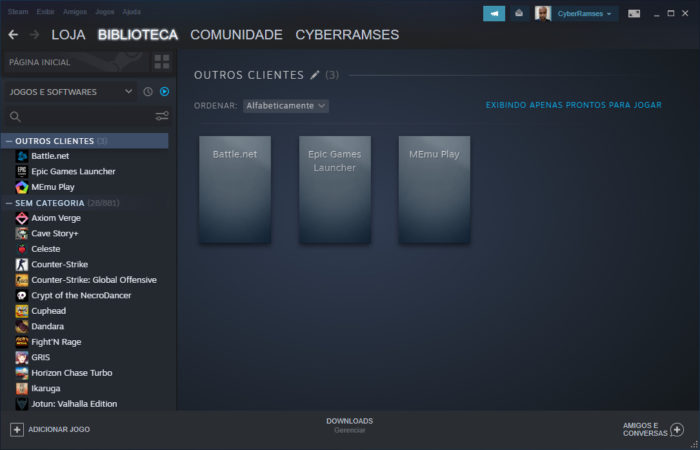
Ao fazer isso, você terá criado uma categoria separada dos games do Steam, apenas para os outros clientes de lojas de jogos dentro do app da Valve, deixando o processo de encontrar os clientes mais fácil. De novo, este método permite apenas abrir os launchers, não os jogos diretamente.
A única exceção é para o caso de jogos que são instalados diretamente no computador, e que não dependem de lojas para rodar; neste caso, ao incluí-los no Steam e abri-los, serão executados diretamente, mas como atalhos e não pelo cliente da Valve.
